Как разгруппировать даты в сводной таблице Excel?
Иногда даты автоматически группируются по месяцам, когда вы добавляете поле «Дата» как метку строки в сводной таблице, как показано на скриншоте ниже. Однако вам может потребоваться разгруппировать даты в сводной таблице время от времени. В этой статье мы покажем вам простое решение.
Разгруппировка дат в сводной таблице Excel
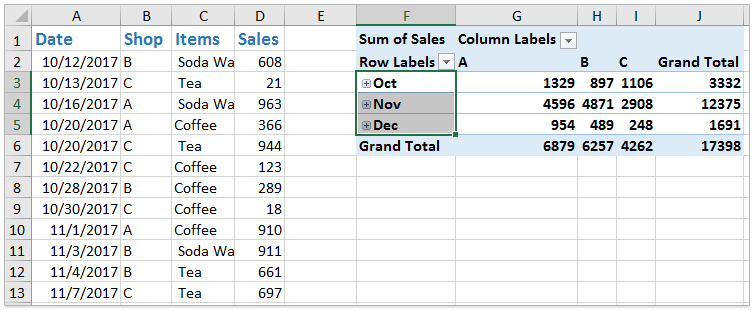
Разгруппировка дат в сводной таблице Excel
Если даты сгруппированы в столбце «Метки строк» сводной таблицы, вы можете легко их разгруппировать следующим образом:
Щелкните правой кнопкой мыши любую дату или имя группы в Метки строк столбце и выберите Разгруппировать в контекстном меню. См. скриншот:
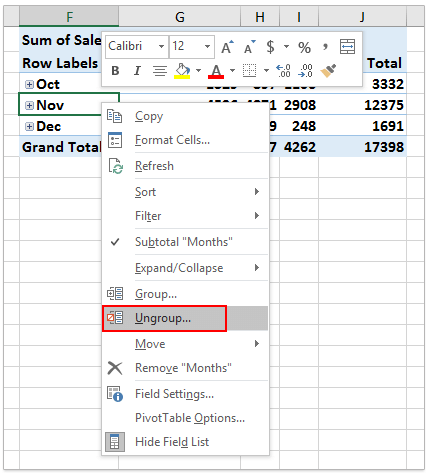
Теперь вы увидите, что даты в Метки строк столбце разгруппированы. См. скриншот:
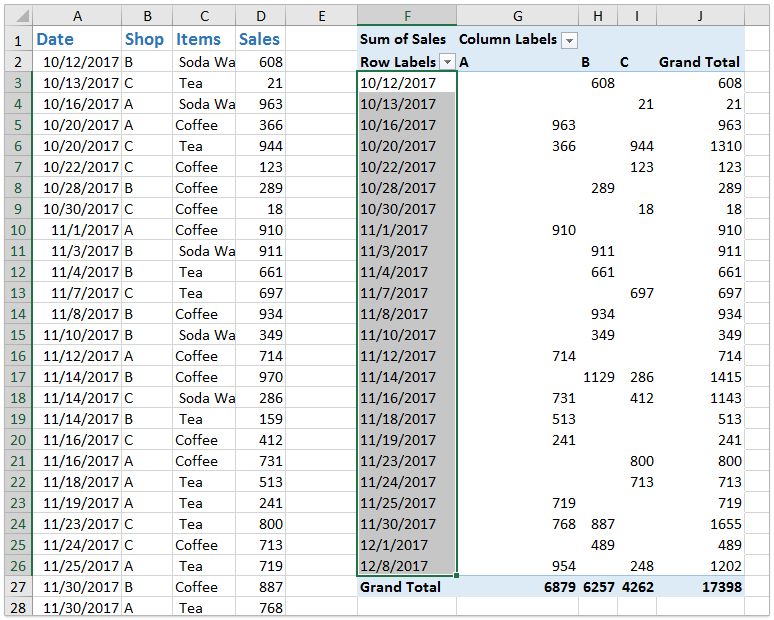
Связанные статьи:
Как группировать по диапазону в сводной таблице Excel?
Лучшие инструменты для повышения продуктивности в Office
Повысьте свои навыки работы в Excel с помощью Kutools для Excel и ощутите эффективность на новом уровне. Kutools для Excel предлагает более300 расширенных функций для повышения производительности и экономии времени. Нажмите здесь, чтобы выбрать функцию, которая вам нужнее всего...
Office Tab добавляет вкладки в Office и делает вашу работу намного проще
- Включите режим вкладок для редактирования и чтения в Word, Excel, PowerPoint, Publisher, Access, Visio и Project.
- Открывайте и создавайте несколько документов во вкладках одного окна вместо новых отдельных окон.
- Увеличьте свою продуктивность на50% и уменьшите количество щелчков мышью на сотни ежедневно!
Все надстройки Kutools. Один установщик
Пакет Kutools for Office включает надстройки для Excel, Word, Outlook и PowerPoint, а также Office Tab Pro — идеально для команд, работающих в разных приложениях Office.
- Комплексный набор — надстройки для Excel, Word, Outlook и PowerPoint плюс Office Tab Pro
- Один установщик, одна лицензия — настройка занимает считанные минуты (MSI-совместимо)
- Совместная работа — максимальная эффективность между приложениями Office
- 30-дневная полнофункциональная пробная версия — без регистрации и кредитной карты
- Лучшее соотношение цены и качества — экономия по сравнению с покупкой отдельных надстроек